Html code will be here

Model Point - Plugin zur Koordinatenübertragung
Model Point - Plugin zur Koordinatenübertragung
Die Automatisierung der Projektkoordination ermöglicht es Ihnen, die gemeinsame Arbeit am Modell zu optimieren und die Wahrscheinlichkeit von Fehlern zu minimieren. Um das effektive Funktionieren der Planungsdisziplinen „Gesamtanlageplan“ in Civil3D und aller in Revit ausgeführten Planungsdisziplinen zu gewährleisten, haben wir ein Plugin zur Übertragung von Koordinaten entwickelt.
Mit ModelPoint können Sie eine zum Hochladen angepasste Aufgabe minutenschnell in Revit übertragen. Korrekt gesetzte Koordinaten sind der Schlüssel zur erfolgreichen Integration verschiedener Planungsdisziplinen in ein Koordinationsmodell des Projekts.
Mit ModelPoint können Sie eine zum Hochladen angepasste Aufgabe minutenschnell in Revit übertragen. Korrekt gesetzte Koordinaten sind der Schlüssel zur erfolgreichen Integration verschiedener Planungsdisziplinen in ein Koordinationsmodell des Projekts.
Welche Risiken birgt ein falsch koordiniertes Projektmodell?
Die manuelle Koordination des Modells kann im Durchschnitt etwa eine Stunde dauern, insofern ein erfahrener Koordinator arbeitet.
Kommt es bei der Übertragung der Koordinaten zu einem Fehler, sieht das Koordinationsmodell des Projekts wie folgt aus.
In diesem Fall ist es klar, dass es sich um Fehler in den Koordinaten handelt, daher ist es notwendig, alle Modelle auf die Richtigkeit der Koordinaten zu überprüfen und neu einzusetzen. Diese Manipulationen können viel Zeit in Anspruch nehmen. Es hängt vor allem von der Anzahl der Modelle der angrenzenden Planungsdisziplinen ab.
Es kommt oft vor, dass der Fehler geringfügig ist und visuell nicht auffällt. In diesem Fall können falsch eingesetzte Koordinaten ingenieurtechnische Lösungen beeinträchtigen und zu weiteren Überarbeitungen der gesamten Planungsdisziplin führen.
Auf dem Bild oben sind die Modelle visuell korrekt koordiniert, aber wenn wir uns die Planungsdisziplin genauer ansehen, sehen wir, dass es einen leichten Wiederspruch in den Ebenen gibt.
Deshalb ist es äußerst wichtig, das Modell in der Anfangsphase richtig zu koordinieren.
Es kommt oft vor, dass der Fehler geringfügig ist und visuell nicht auffällt. In diesem Fall können falsch eingesetzte Koordinaten ingenieurtechnische Lösungen beeinträchtigen und zu weiteren Überarbeitungen der gesamten Planungsdisziplin führen.
Auf dem Bild oben sind die Modelle visuell korrekt koordiniert, aber wenn wir uns die Planungsdisziplin genauer ansehen, sehen wir, dass es einen leichten Wiederspruch in den Ebenen gibt.
Deshalb ist es äußerst wichtig, das Modell in der Anfangsphase richtig zu koordinieren.
Arbeit mit dem Plugin
Wenn das Plugin installiert wurde, erscheint diese Lösung als Symbol im Tab „ENECA“ in der Symbolleiste.
Nachdem wir auf das Symbol klicken, geraten wir zum Hauptmenü des Plugins, in dem wir einige Parameter ausfüllen und den Basispunkt für die Koordinatenübertragung angeben müssen.
Schrittfolge:
· Gebäudenummer gemäß Übersichtsplan angeben. Zum Beispiel übertragen wir die Koordinaten für Gebäude Nr. 8 gemäß dem Gesamtanlageplan;
· Die Ebene bezeichnen, auf der das Gebäude angepasst werden soll. In ENECA sind wir daran gewohnt, die Ebene des Fertigfußbodens im Erdgeschoss anzugeben.
· Die Maßeinheiten auswählen, die in Ihren Zeichnungen angegeben sind (Meter, Millimeter, Fuß usw.)
· Einen Punkt angeben, der als Basispunkt sein wird. Die Richtung ausweisen, in die das Gebäude gedreht werden soll.
· Einen Ordner zum Speichern der Koordinatendatei wählen und die Datei speichern.
Als Ergebnis sieht die Aufgabendatei wie folgt aus:
wobei Task_M - ein Standardpräfix im Namen ist, und 8 ist die Nummer des Gebäudes gemäß dem Gesamtanlageplan, der im Plugin angegeben wurde.
Wenn alle Schritte korrekt durchgeführt wurden, erhalten wir eine XML-Datei, in der alle notwendigen Daten für die korrekte Koordinatenübermittlung an Revit ausgefüllt sind.
Wenn das Plugin installiert wurde, erscheint diese Lösung als Symbol im Tab „ENECA“ in der Symbolleiste.
Nachdem wir auf das Symbol klicken, geraten wir zum Hauptmenü des Plugins, in dem wir einige Parameter ausfüllen und den Basispunkt für die Koordinatenübertragung angeben müssen.
Schrittfolge:
· Gebäudenummer gemäß Übersichtsplan angeben. Zum Beispiel übertragen wir die Koordinaten für Gebäude Nr. 8 gemäß dem Gesamtanlageplan;
· Die Ebene bezeichnen, auf der das Gebäude angepasst werden soll. In ENECA sind wir daran gewohnt, die Ebene des Fertigfußbodens im Erdgeschoss anzugeben.
· Die Maßeinheiten auswählen, die in Ihren Zeichnungen angegeben sind (Meter, Millimeter, Fuß usw.)
· Einen Punkt angeben, der als Basispunkt sein wird. Die Richtung ausweisen, in die das Gebäude gedreht werden soll.
· Einen Ordner zum Speichern der Koordinatendatei wählen und die Datei speichern.
Als Ergebnis sieht die Aufgabendatei wie folgt aus:
wobei Task_M - ein Standardpräfix im Namen ist, und 8 ist die Nummer des Gebäudes gemäß dem Gesamtanlageplan, der im Plugin angegeben wurde.
Wenn alle Schritte korrekt durchgeführt wurden, erhalten wir eine XML-Datei, in der alle notwendigen Daten für die korrekte Koordinatenübermittlung an Revit ausgefüllt sind.
Darüber hinaus ist das Plugin zum Hochladen in Autodesk App Store lokalisiert und bald kostenlos verfügbar.
Durch die Implementierung dieser Lösung ist es uns gelungen, mehrere Fragen sofort zu beseitigen, die bei der Organisation der gemeinsamen Arbeit auftreten und die folgenden Ergebnisse zu erreichen:
Durch die Implementierung dieser Lösung ist es uns gelungen, mehrere Fragen sofort zu beseitigen, die bei der Organisation der gemeinsamen Arbeit auftreten und die folgenden Ergebnisse zu erreichen:
- Einheitlichkeit der Dateinamen beim Übertragen von Aufgaben;
- Beseitigung von Fehlern bei der Sammlung eines Koordinationsmodells;
- Reduzierung der Zeit für die Übertragung von Aufgaben.
Spezialisten von Eneca haben mehr als 100 Skripte entwickelt und mehr als 10 entwickelte multifunktionale Plugins erfolgreich implementiert. Sie entwickeln Automatisierungslösungen für Revit, Civil, Tekla, CRM-Systeme und arbeiten mit API. Sie können uns kontaktieren, um Plugins und Skripte beliebiger Komplexität zu entwickeln.
Wenn Sie an einer Zusammenarbeit interessiert sind, melden Sie sich bitte bei ENECA per E-Mail info1@eneca.by.
Wenn Sie an einer Zusammenarbeit interessiert sind, melden Sie sich bitte bei ENECA per E-Mail info1@eneca.by.

